* Тази публикация е част от Животът на iPhoneБюлетин Съвет на деня. Регистрирай се. *
Задайте домашния си адрес в приложението Google или Apple Maps, за да е лесно да получавате упътвания от текущото си местоположение до дома. Задайте служебен адрес и добавете любими в Apple или Google Maps, а получаването на упътвания отнема само няколко докосвания. Можете също да редактирате и актуализирате местоположението на вашия дом, работа или други любими на вашия iPhone.
Свързани: Как да избегнем платените пътища на Apple и Google Maps
Ако искате да използвате Apple Maps за планиране на пътуване, препоръчвам да научите как да създадете ръководство в Карти, как да споделяте ръководство, как да разглеждате ръководства по издател, и как да запазите и споделите местоположение от Apple Maps. Сега нека разгледаме как да зададете домашния си адрес, служебния адрес и да създадете любими в приложенията Google и Apple Maps. За още страхотни уроци за Apple и Google Maps вижте нашите безплатни Съвет на деня.
Прескочи към:
- Как да промените домашния и служебния адрес в Apple Maps
- Как да създадете любими в Apple Maps
- За да премахнете местоположения от любимите си в Apple Maps
- Как да зададете домашни и работни адреси в Google Maps
- Как да запазите местоположения в Google Maps
Apple Maps знае вашите домашни и работни местоположения въз основа на адресите във вашата собствена карта за контакт, което означава, че трябва да посетите Контакти, за да промените дома и работата в Apple Maps.
- Отвори Приложение за телефон.
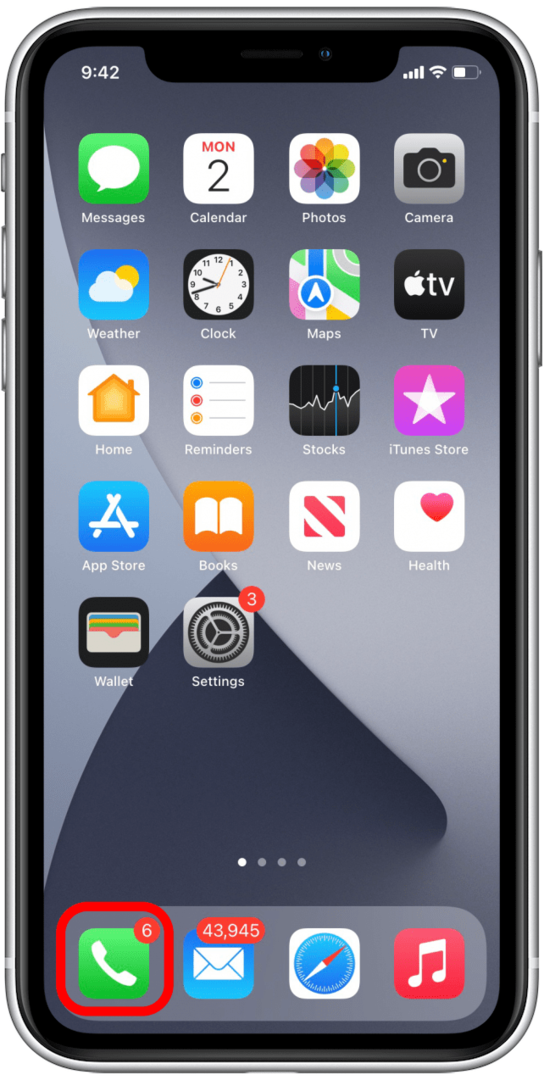
- Докоснете Контакти в долната част на екрана.
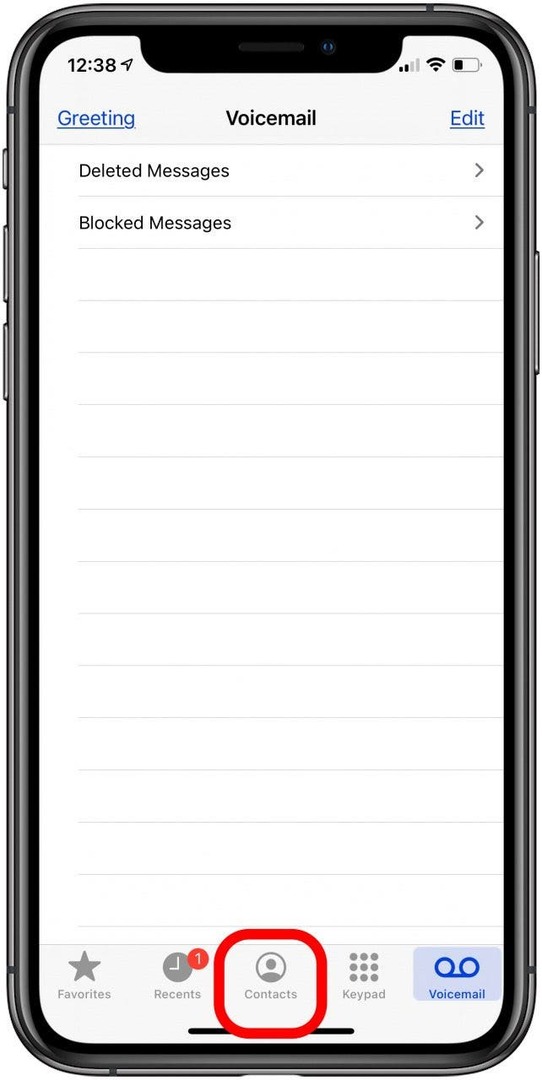
- Докоснете името си в картата за контакт в горната част.
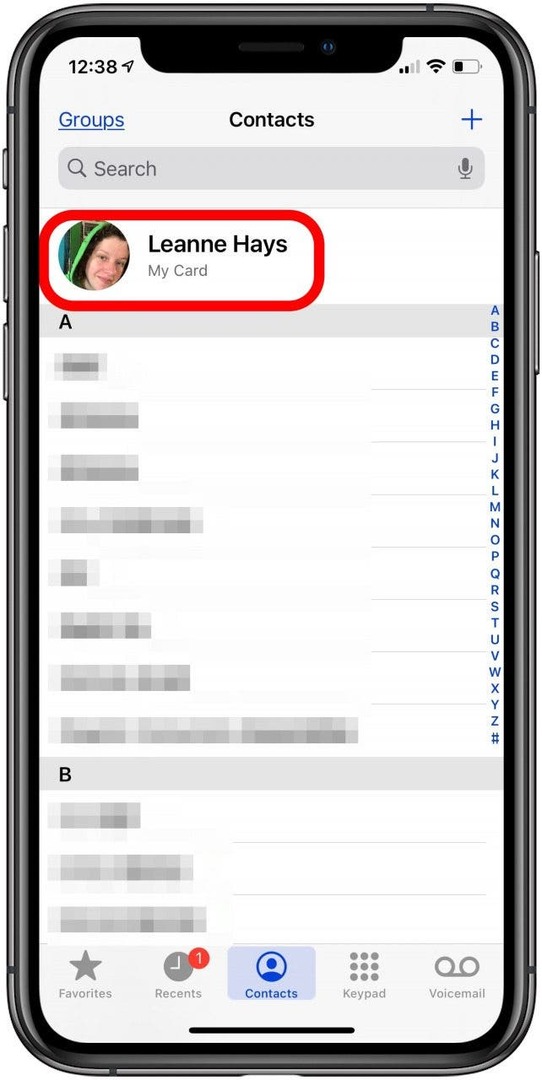
- Докоснете редактиране в горния десен ъгъл.
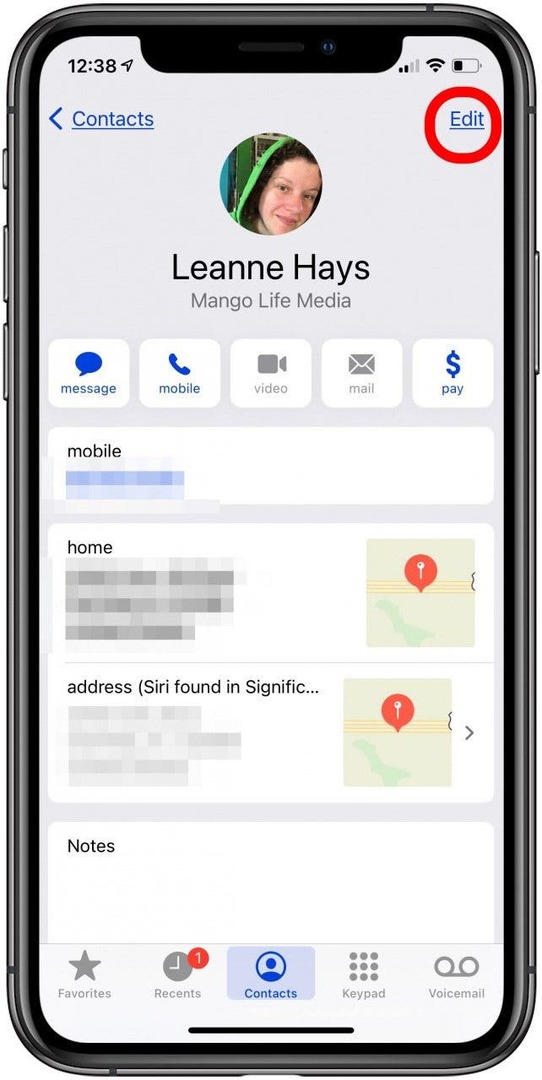
- Превъртете надолу, докато видите адреса си. Ако вече имате въведен адрес, докоснете всеки раздел, за да редактирате информацията.
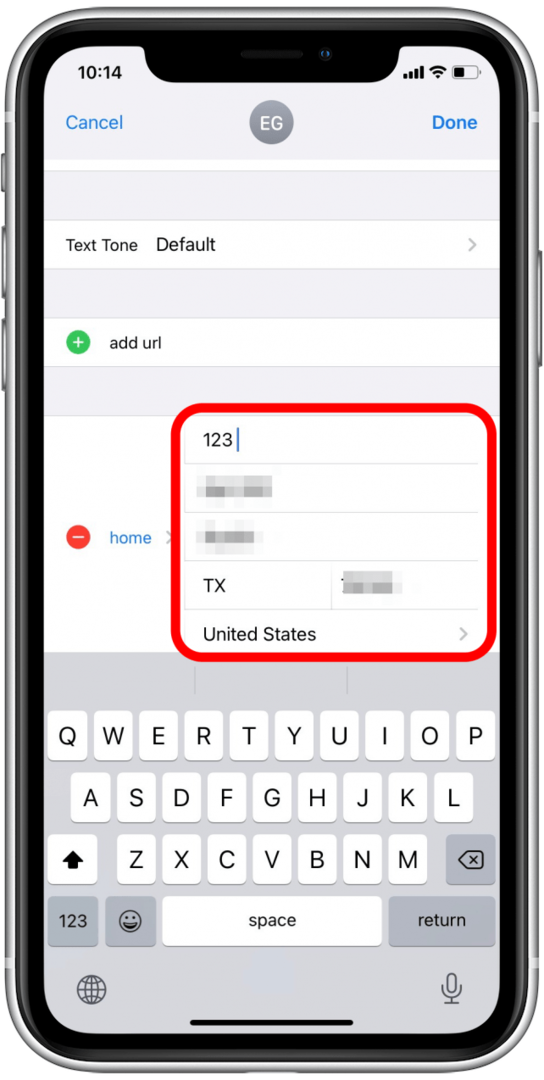
- За да създадете нов домашен адрес, докоснете добавете адрес.
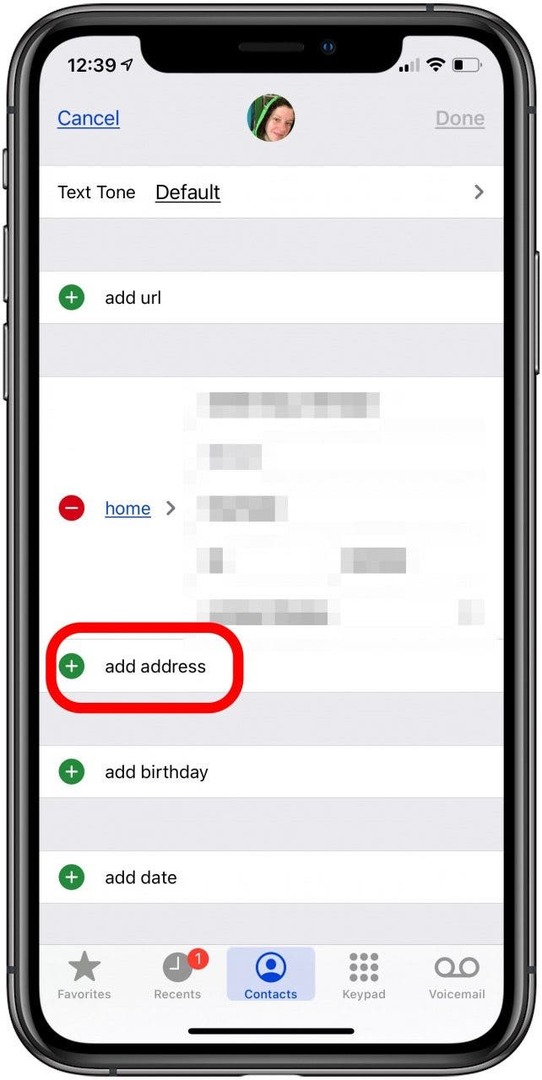
- Можете също да докоснете символа минус до домашния си адрес, след което докоснете Изтрий за да премахнете целия адрес и да започнете отначало.
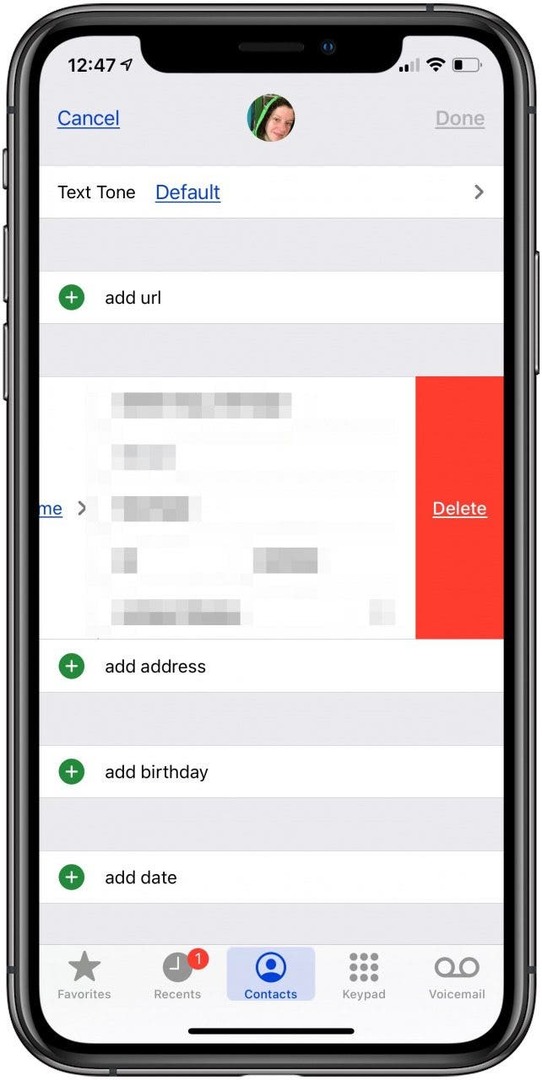
- След като въведете адреса, докоснете Свършен.

Не забравяйте, че задавате работен адрес по същия начин, по който задавате домашен адрес в Apple Maps. За да маркирате служебен адрес:
- Докоснете думата У дома, работа, или други до символа минус.
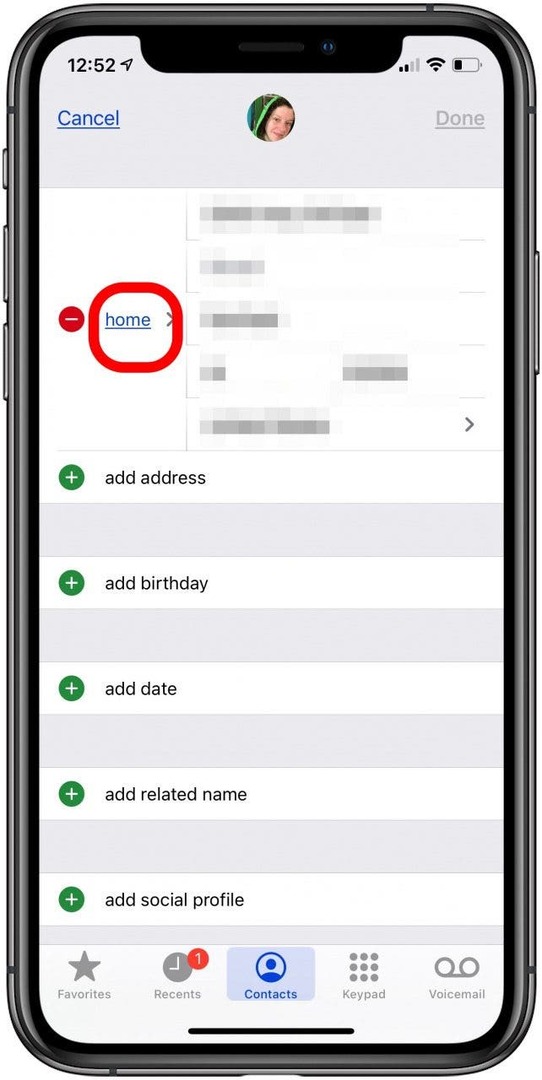
- Това ще изведе вашите етикети и ще ви даде възможност да изберете дом, работа, друго или Добавяне на персонализиран етикет. Докоснете работа.
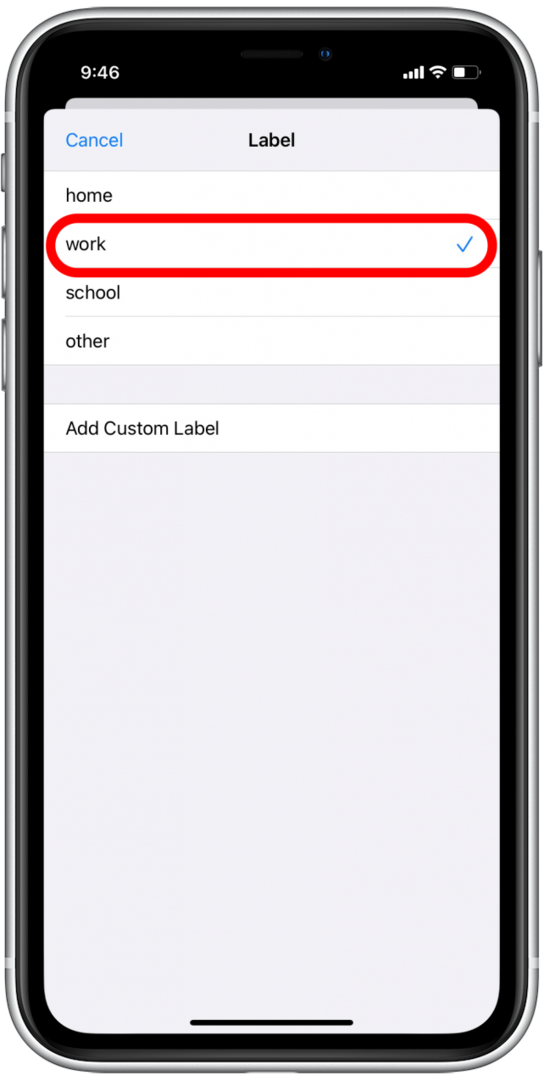
- Докоснете Свършен.

Сега, когато отворите Apple Maps, адресът, който сте задали като домашен, ще бъде маркиран със синя домашна икона. Адресът, който сте задали като работен, ще бъде маркиран с малка кафява икона на куфарче.
За да добавите местоположение към любимите си в Apple Maps:
- Отвори Приложение Apple Maps.
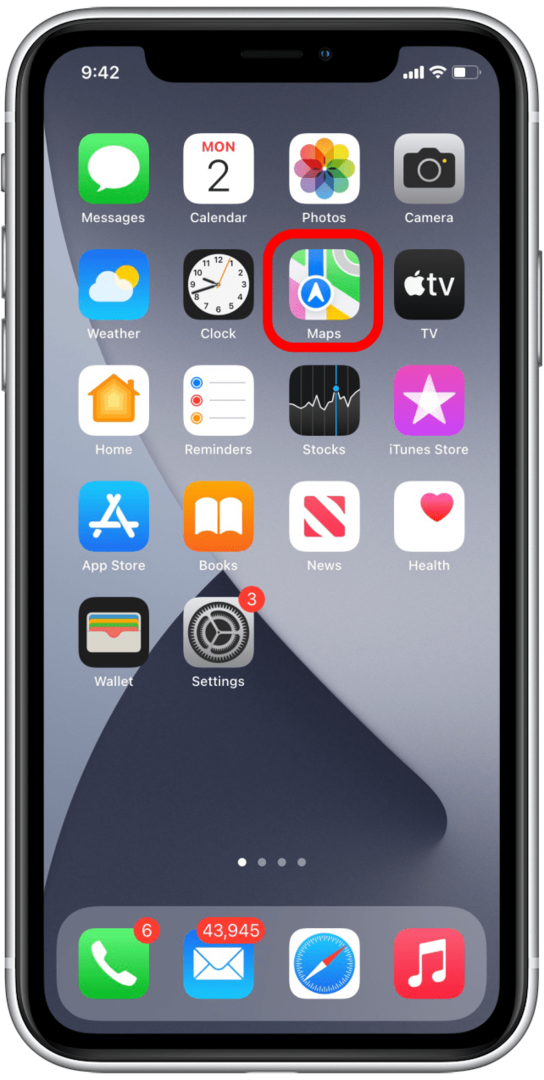
- Въведете адреса, който искате да добавите към любимите си.
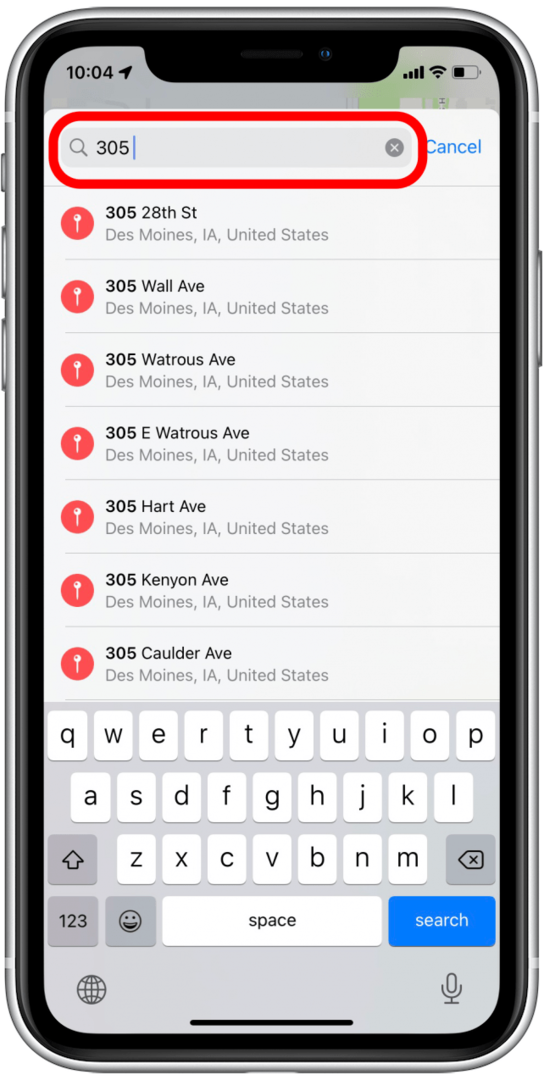
- Плъзнете нагоре по информационната карта.
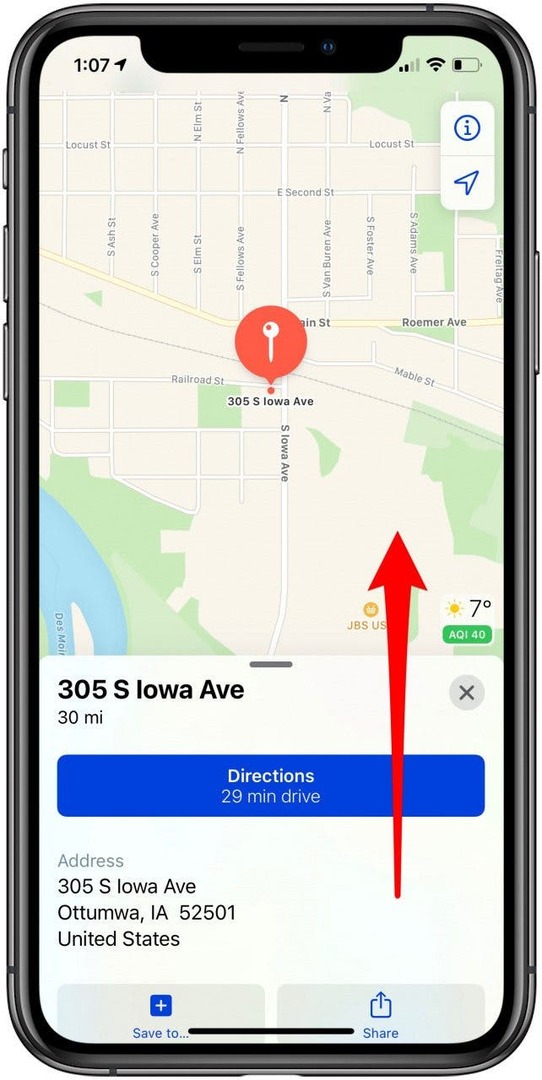
- Докоснете Добави към любими.
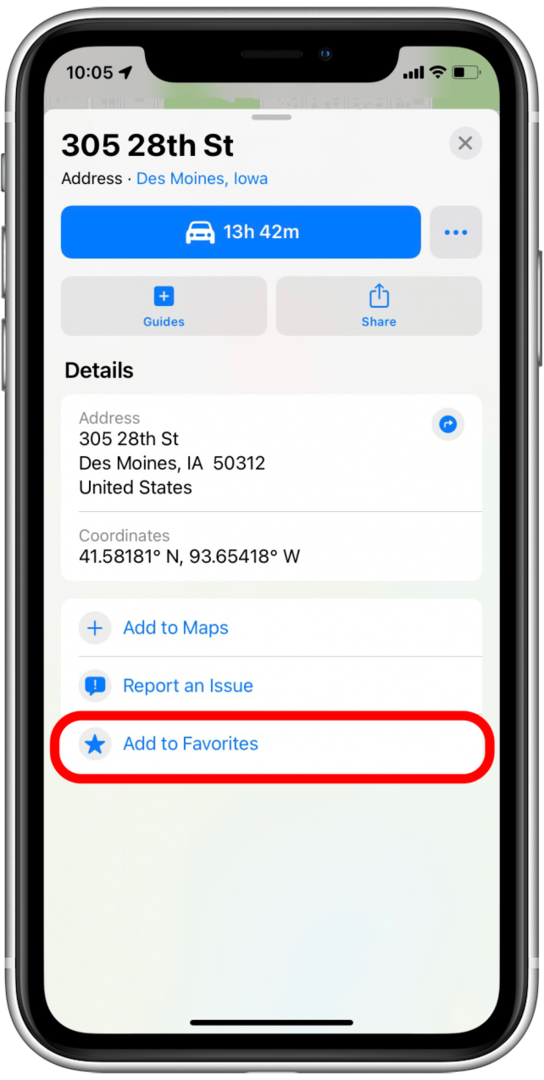
- Отвори Apple Maps и докоснете | Повече ▼ до Любими.
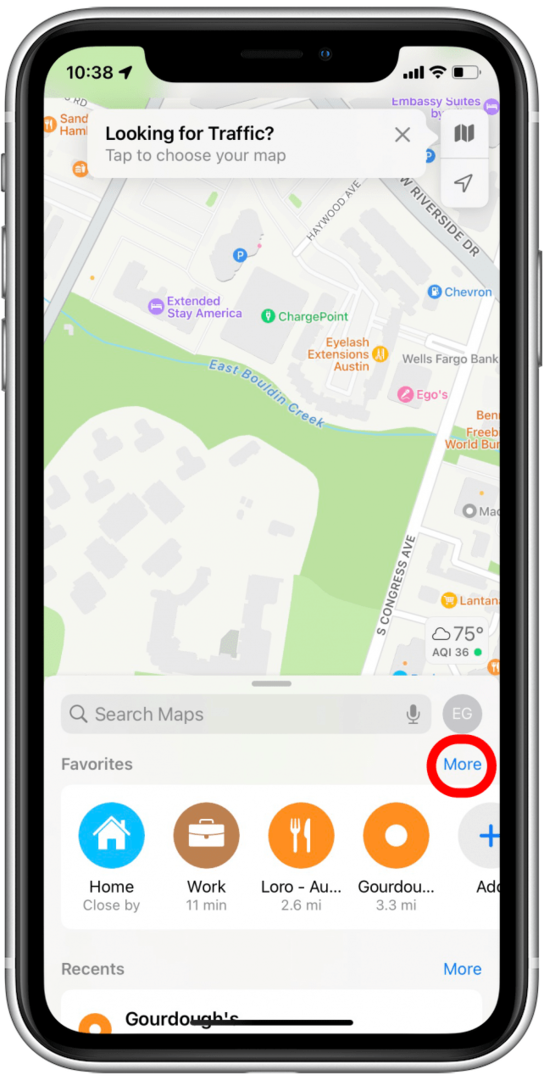
- Докоснете икона за информация до адреса, който искате да премахнете.
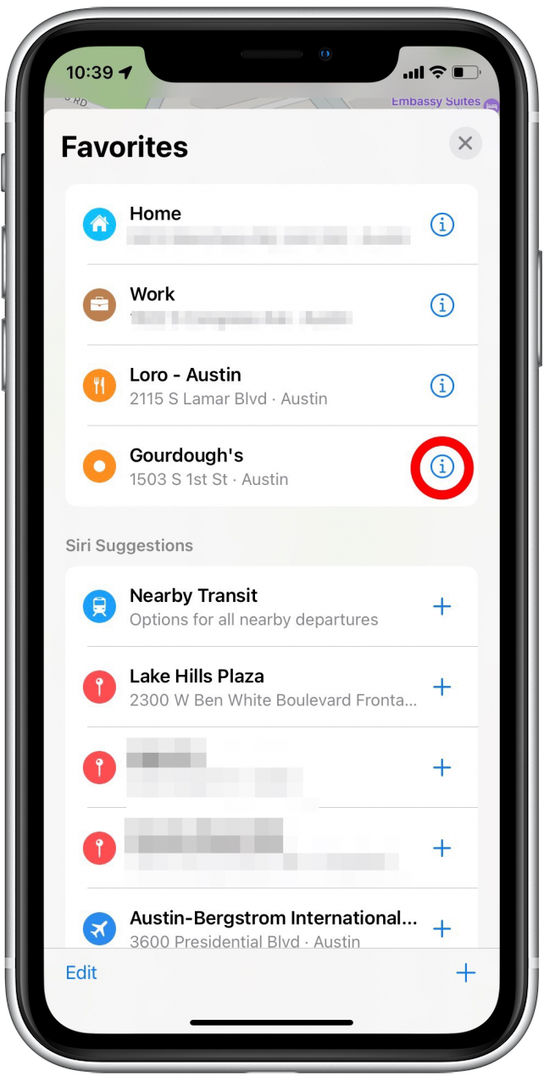
- Докоснете Премахване на любимите.
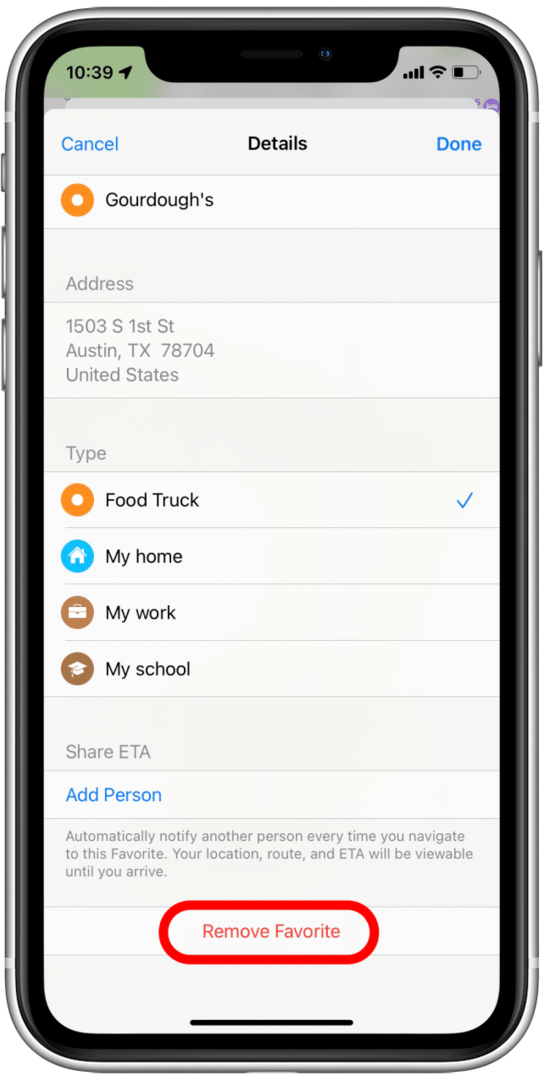
Google Maps улеснява задаването или актуализирането на вашия домашен и служебен адрес.
- Отвори Приложение Google Maps.

- Докоснете Запазено раздел.
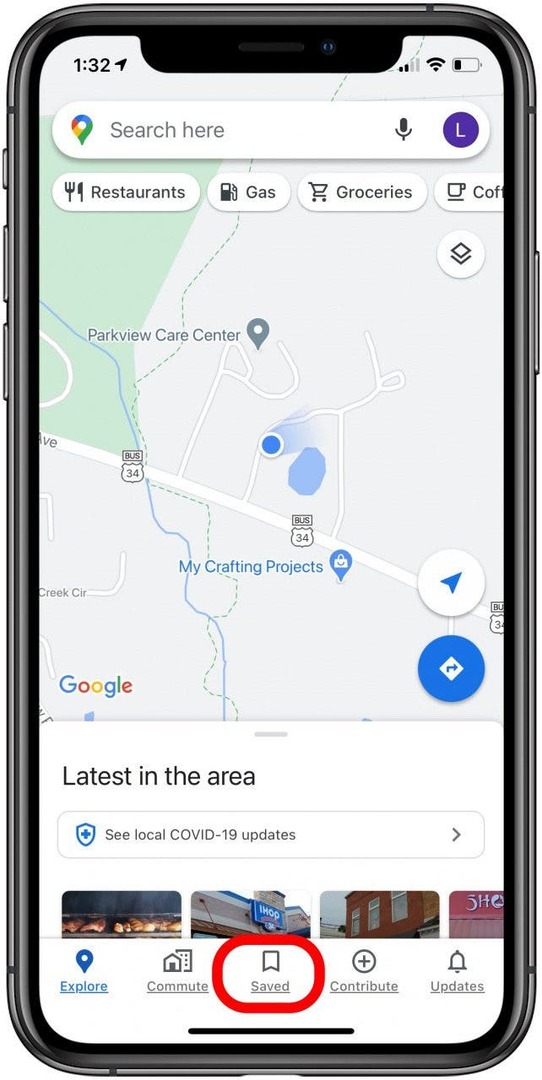
- Докоснете още икона до Етикирани.
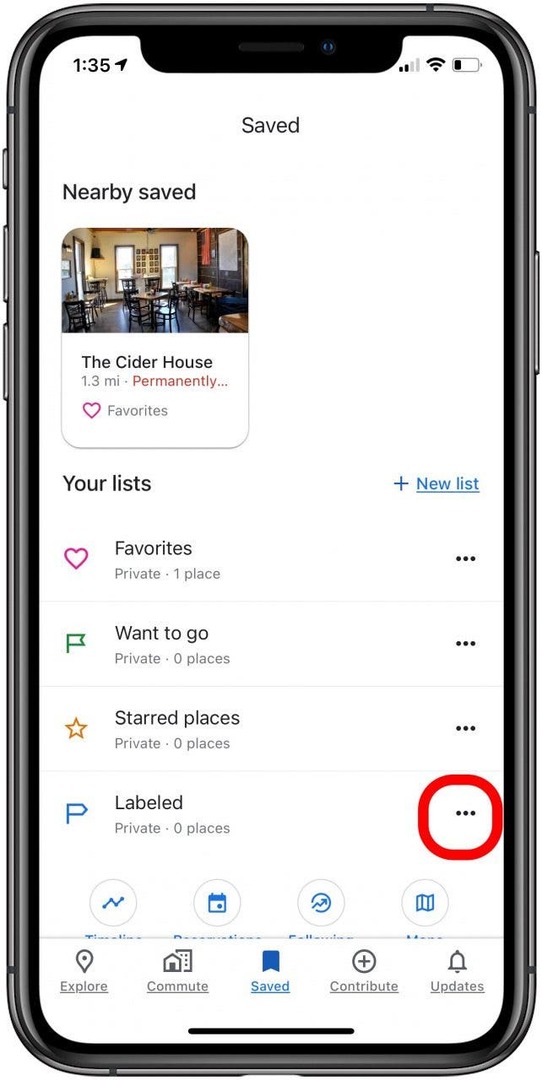
- Докоснете Добавяне на етикет.
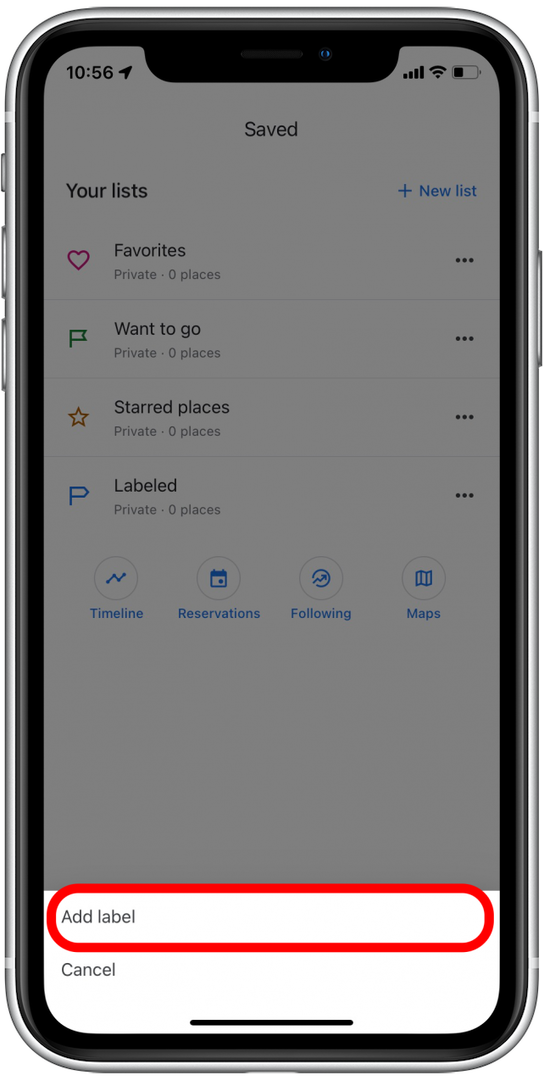
- За този пример въвеждам служебен адрес. Въведете адреса в горната част или докоснете предложението на Google над клавиатурата.
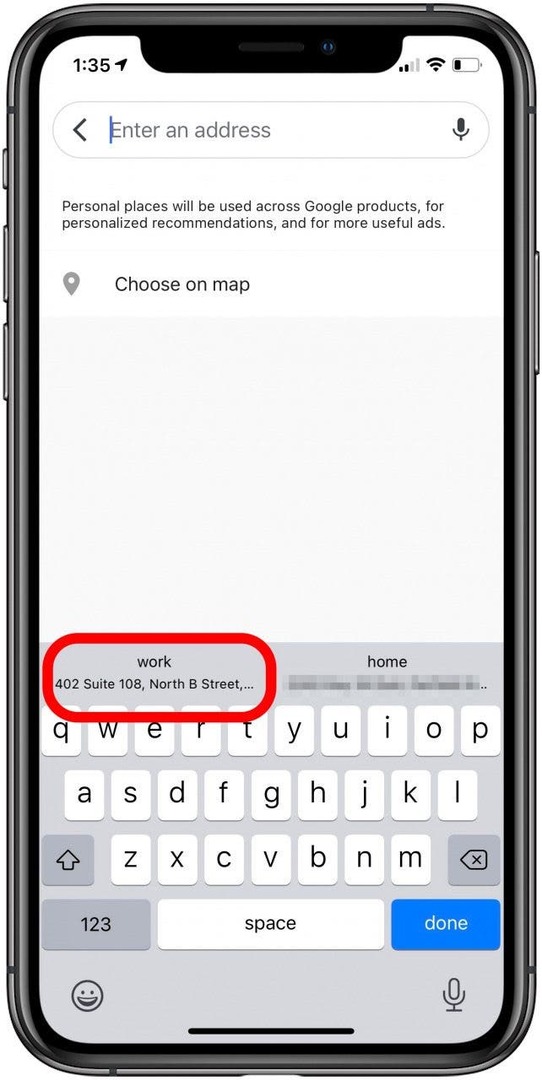
- Ако въведете адреса в полето за търсене, приложението може да предложи предложения по-долу; докоснете правилното предложение или докоснете Свършен след ръчно въвеждане на адреса.
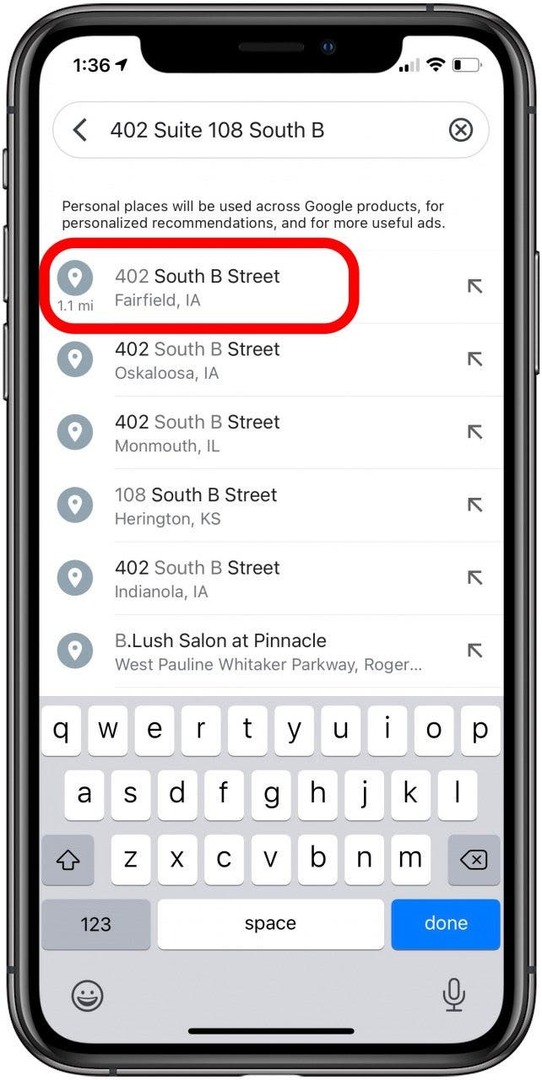
- Докоснете Работете.
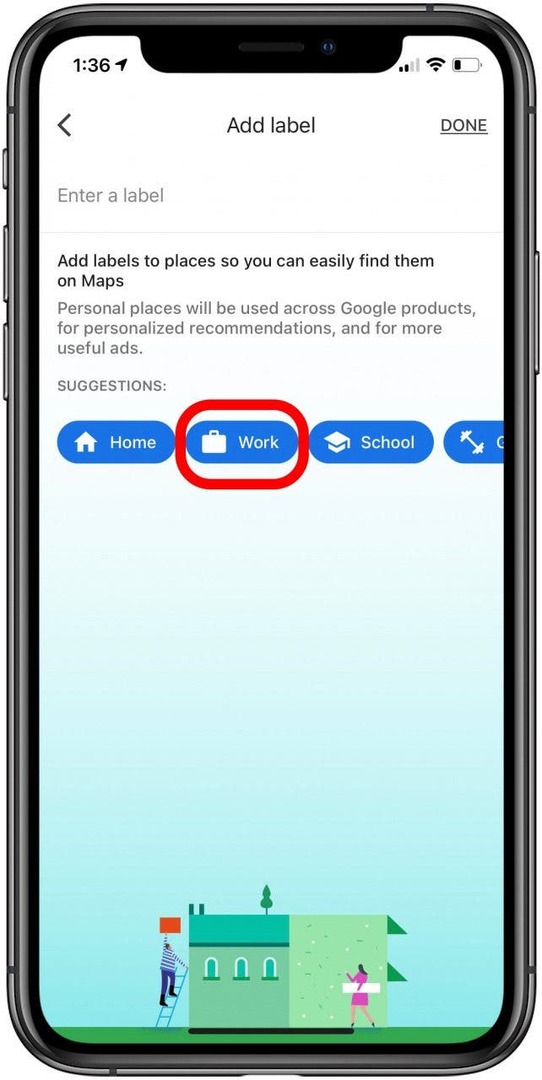
- Сега вашият служебен адрес ще бъде включен в раздела Етикети и ще бъде обозначен с куфарче на картата.
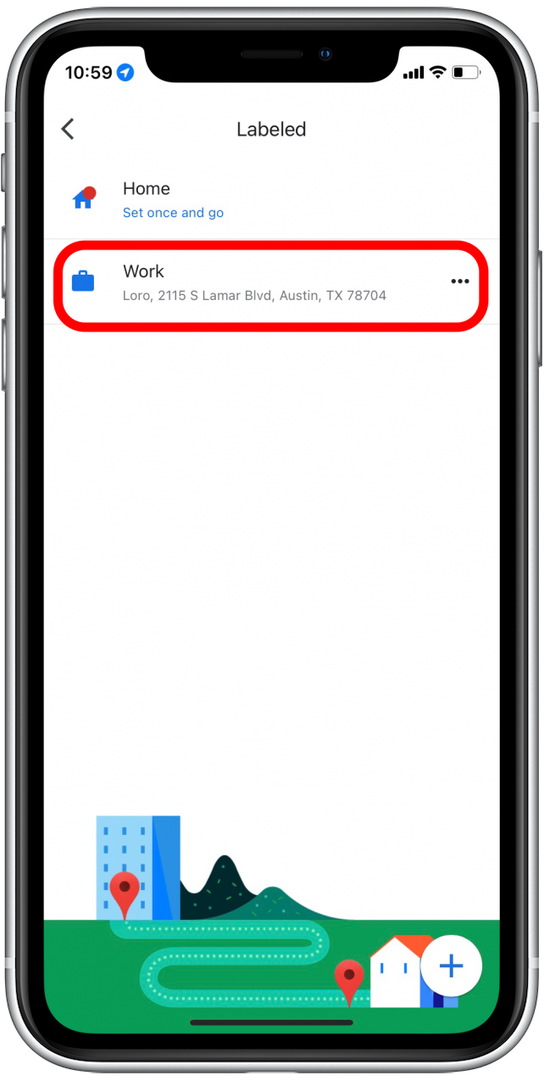
Запазване на местоположения в Google Maps е еквивалент на Предпочитани в Apple Maps. За да запазите място в Google Maps:
- Отвори Приложение Google Maps.

- Потърсете адреса, който искате да запазите.
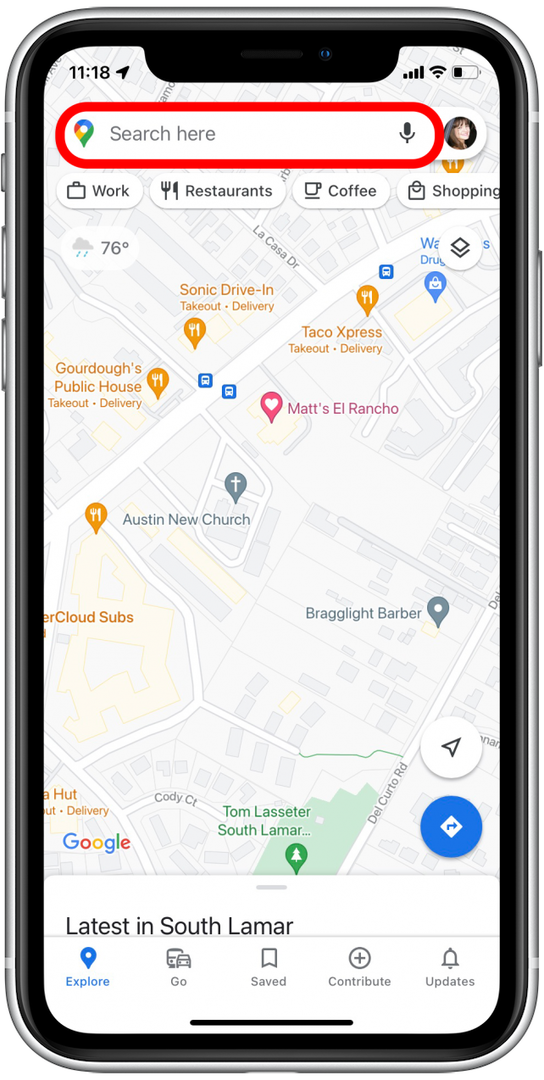
- Докоснете картата с информация за местоположението.
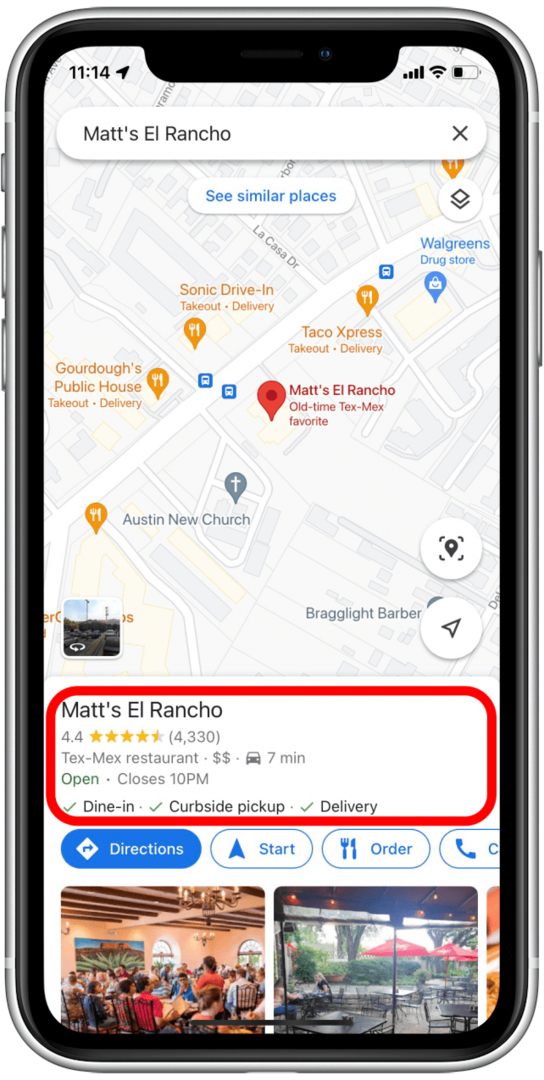
- Докоснете Запазете.
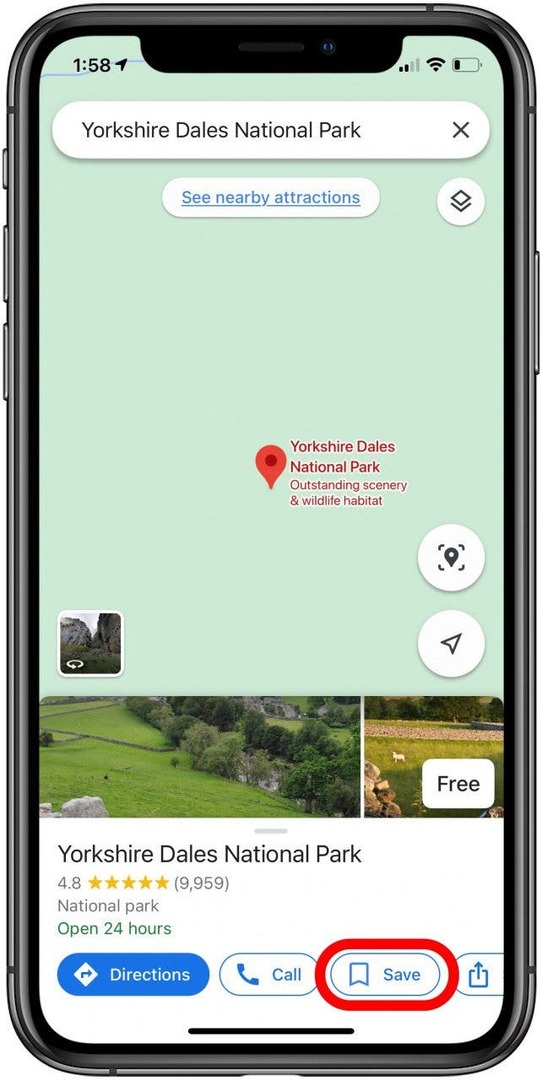
- Докоснете празния кръг до Любими.
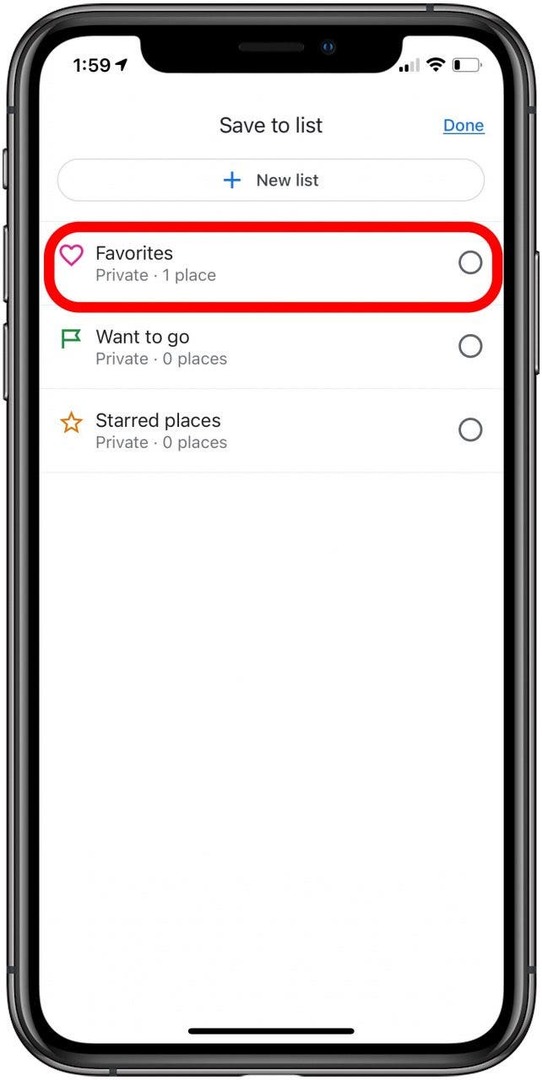
- Докоснете Свършен.
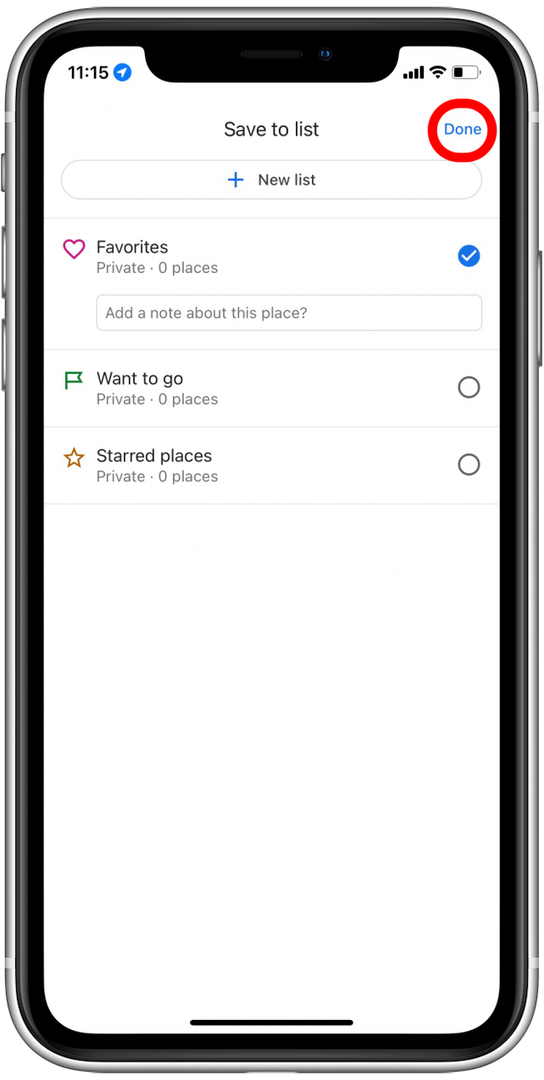
За да премахнете запазено местоположение от Google Maps
- Отвори Приложение Google Maps.

- Докоснете Запазено раздел.
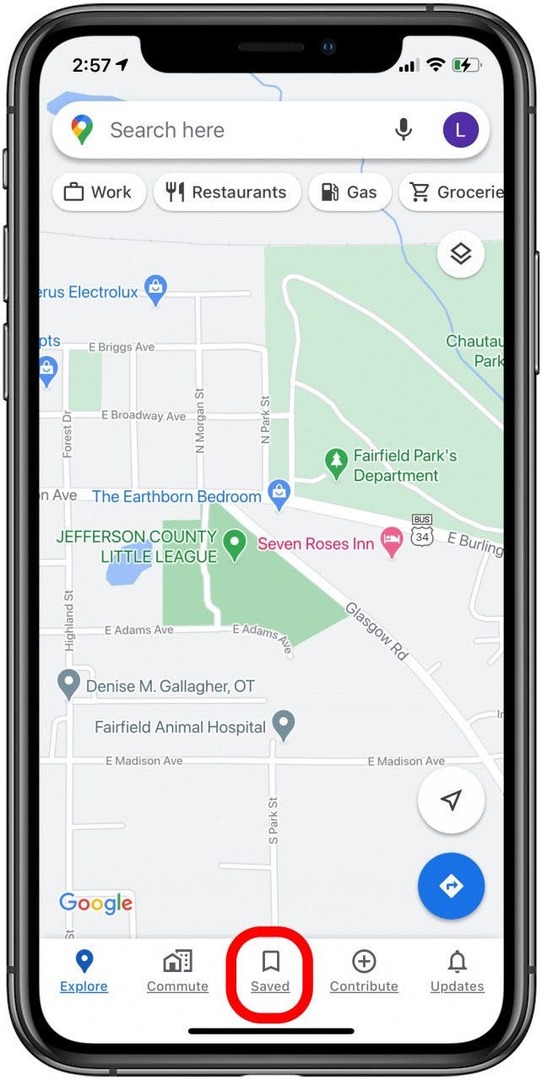
- Докоснете още икона от Любими.
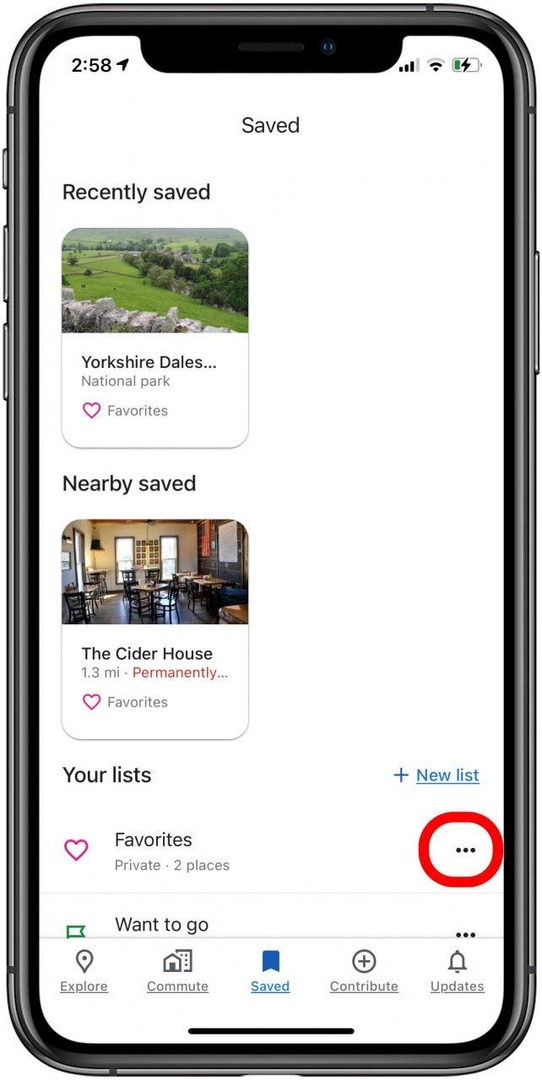
- Докоснете Редактиране на списъка.
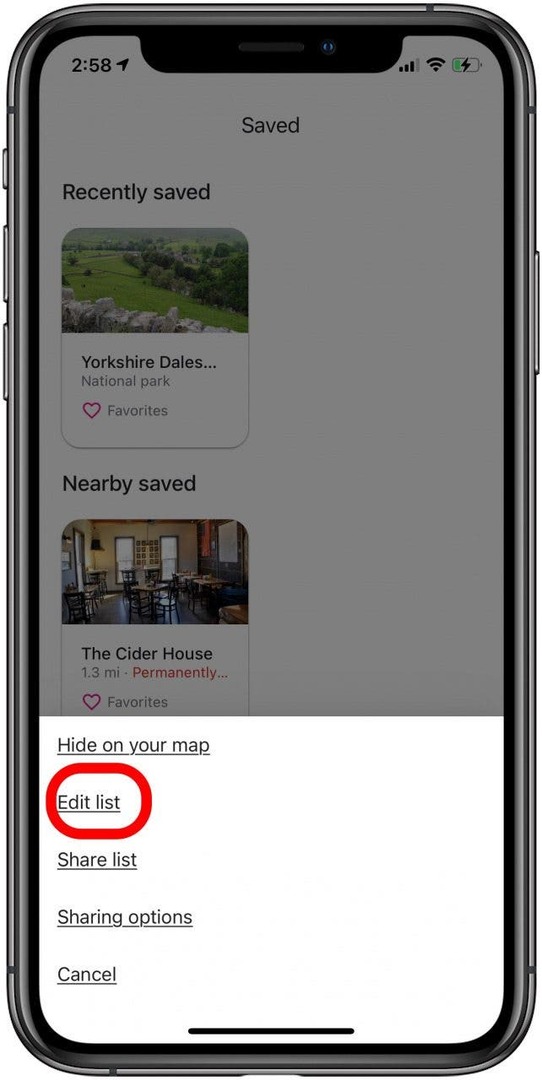
- Докоснете икона X до местоположението, което искате да премахнете.
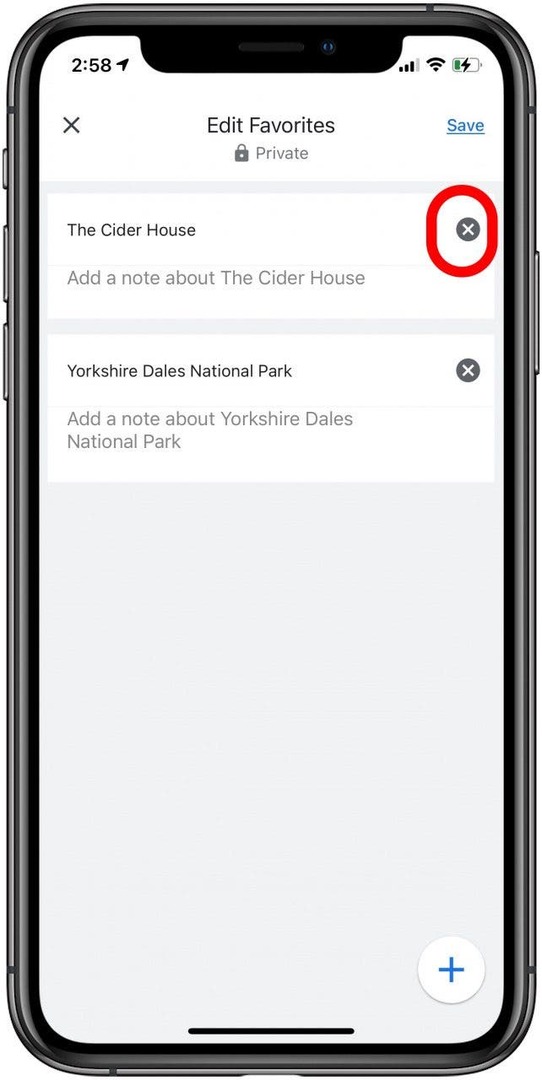
- Докоснете Запазете.
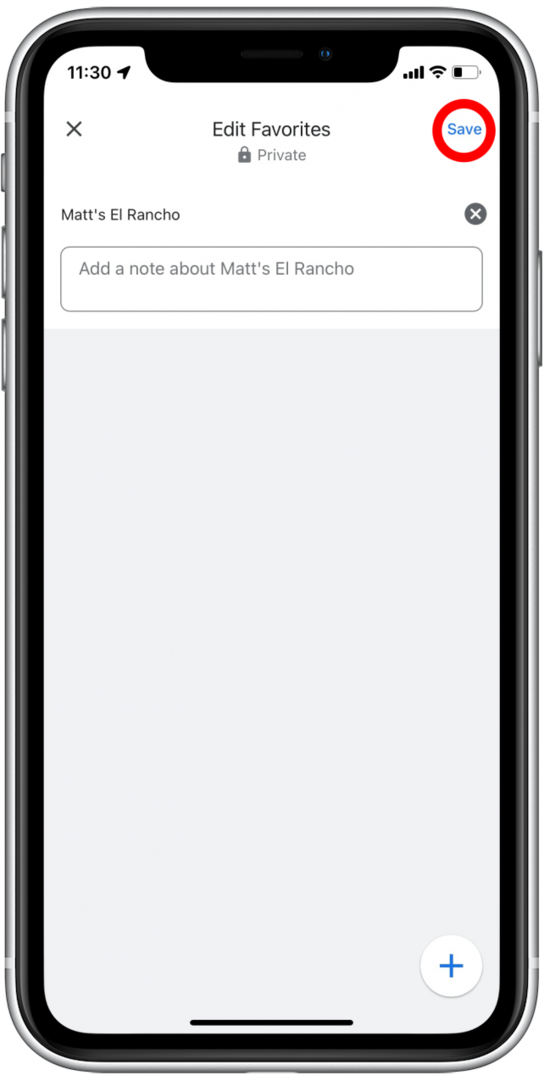
Това е всичко! За още удобни съвети за Apple Maps вижте как да отпечатате упътвания в Apple Maps, прегледайте скорошната история на Apple Maps, и изтрийте скорошната си история на вашия iPhone.